У цьому посібнику ви дізнаєтеся, як додати фотографії до вашого магазину Shopify. Додавання зображень має вирішальне значення для привабливого представлення ваших товарів і послуг. За допомогою Shopify ви можете зробити це легко і без будь-яких знань з програмування.
Основні висновки Додавання та налаштування зображень у Shopify здійснюється за допомогою простого перетягування. Ви можете завантажувати зображення з власної бібліотеки або використовувати безкоштовні зображення. Ви також можете налаштувати непрозорість зображень і спробувати різні макети.
Покрокові інструкції
1. налаштуйте тему Shopify
Перше, що вам слід зробити, це викликати функцію кастомізації вашої теми Shopify. Для цього перейдіть до адміністративної області Shopify і прокрутіть вниз. Натисніть на "Налаштувати тему". Тепер ви знаходитесь в області налаштування поточної теми, якою зазвичай є "Світанок".
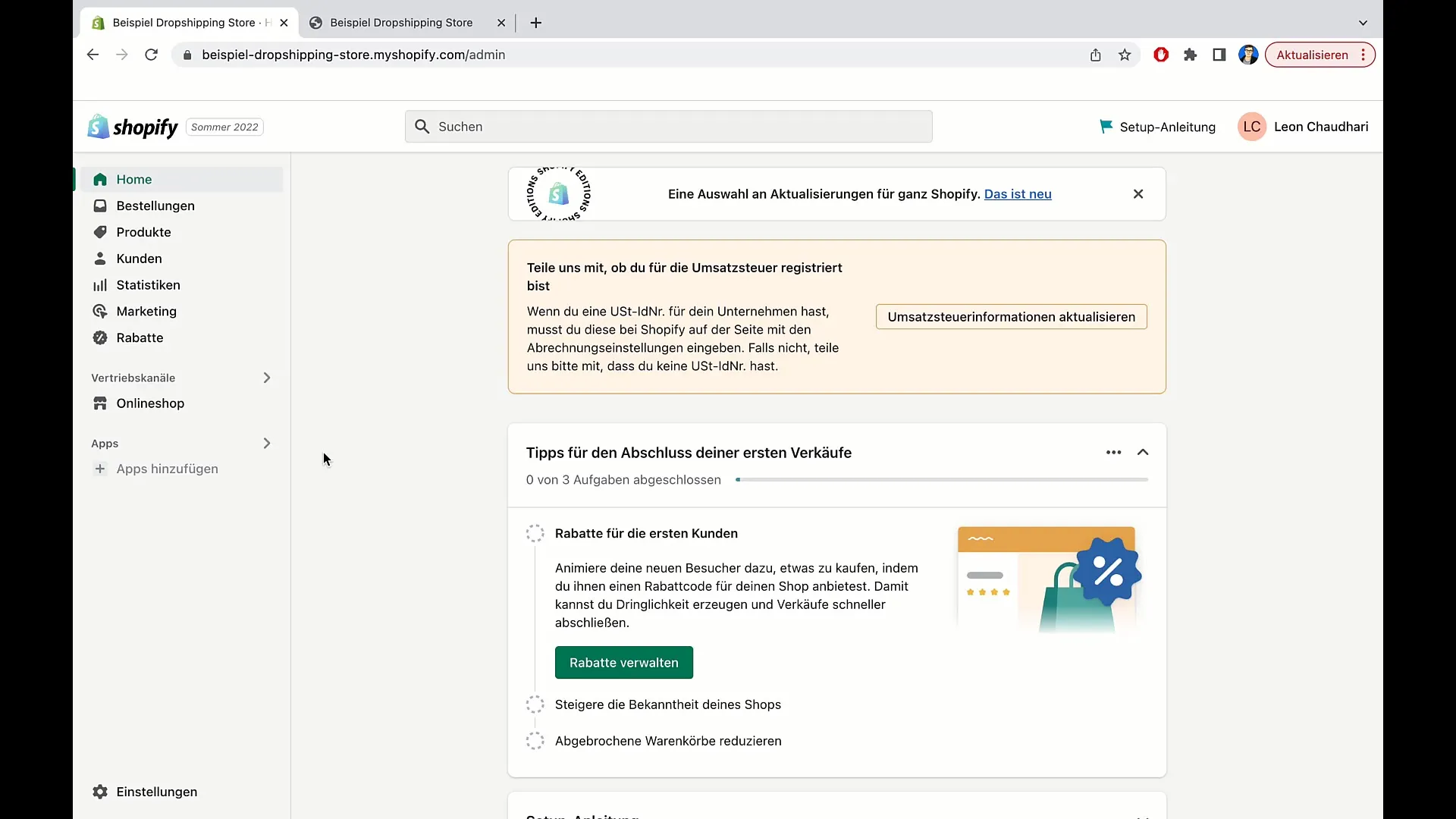
2. розпізнайте живу тему
В області налаштувань ви можете побачити вашу "Живу тему". Це тема, яка наразі активна. Ви також можете переглянути таку інформацію, як назва та версія теми тут.
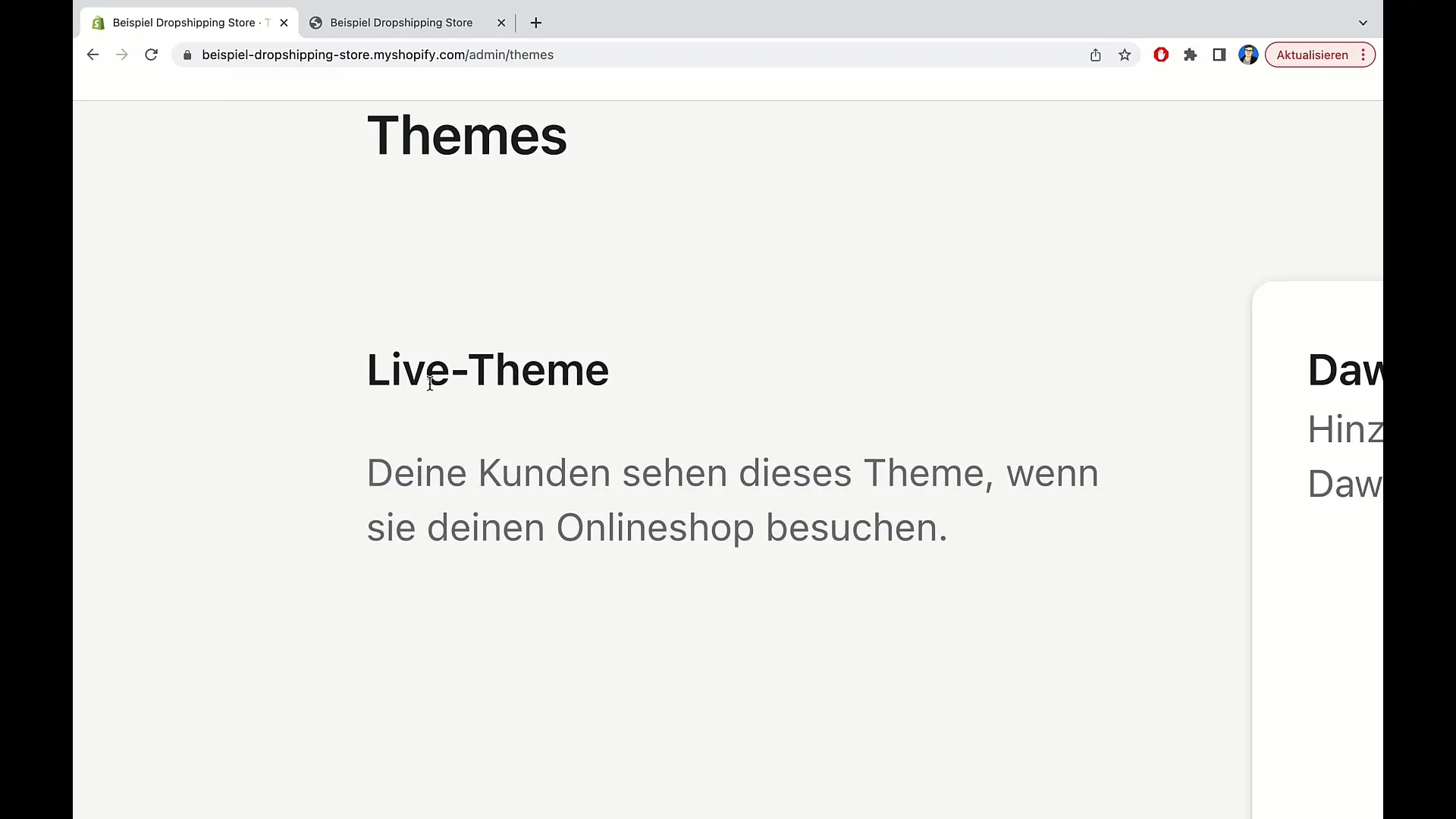
3. додавання зображення
Щоб додати зображення, натисніть на відповідну опцію для зображень в області налаштувань. Виберіть "Вибрати зображення" і вирішіть, чи хочете ви завантажити зображення або використовувати безкоштовне зображення.
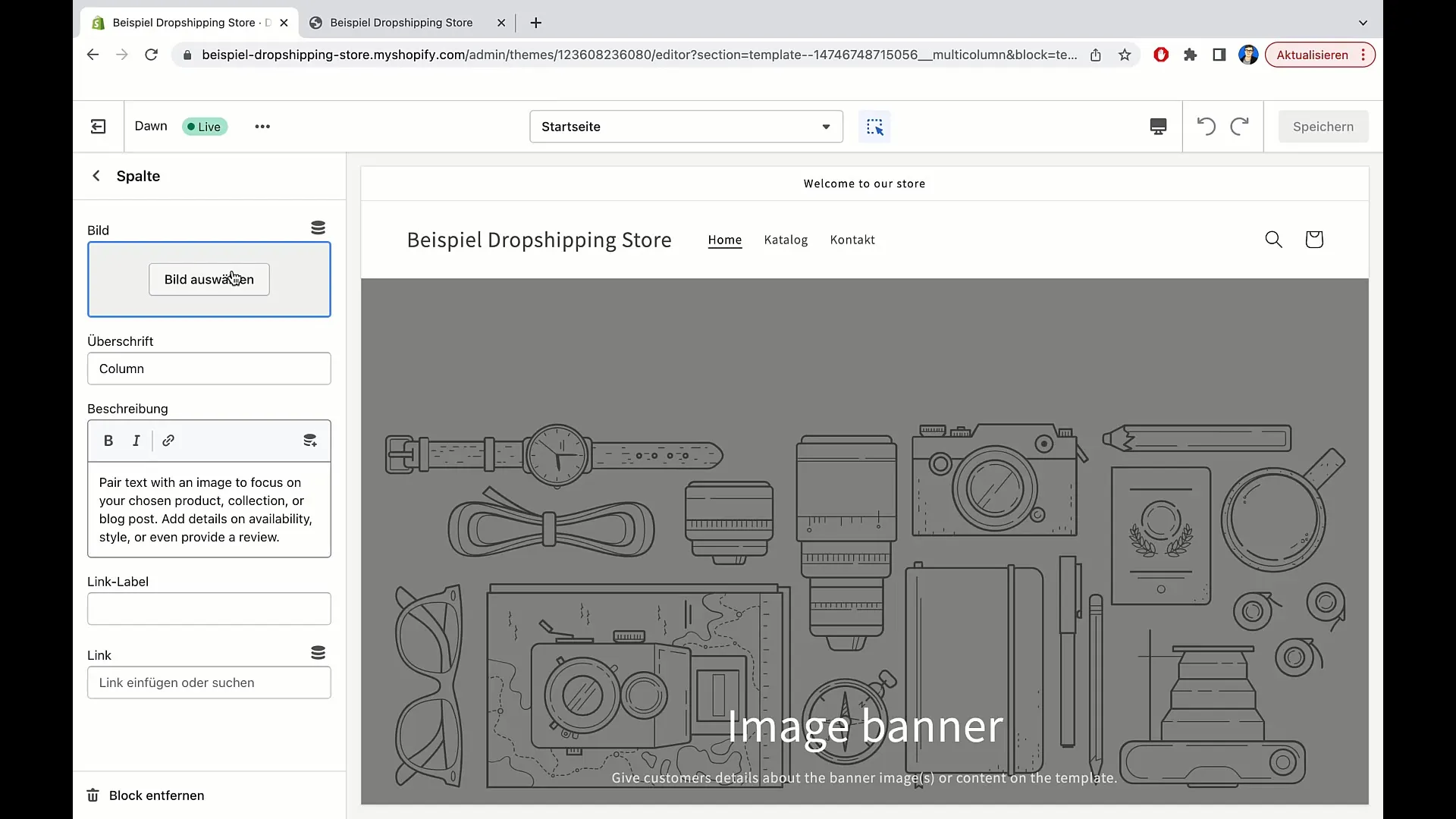
4. використання бібліотеки зображень
Якщо ви вже завантажили зображення у свою бібліотеку, ви можете вибрати їх. В іншому випадку натисніть "Завантажити зображення", щоб вибрати нове зображення з вашого комп'ютера.
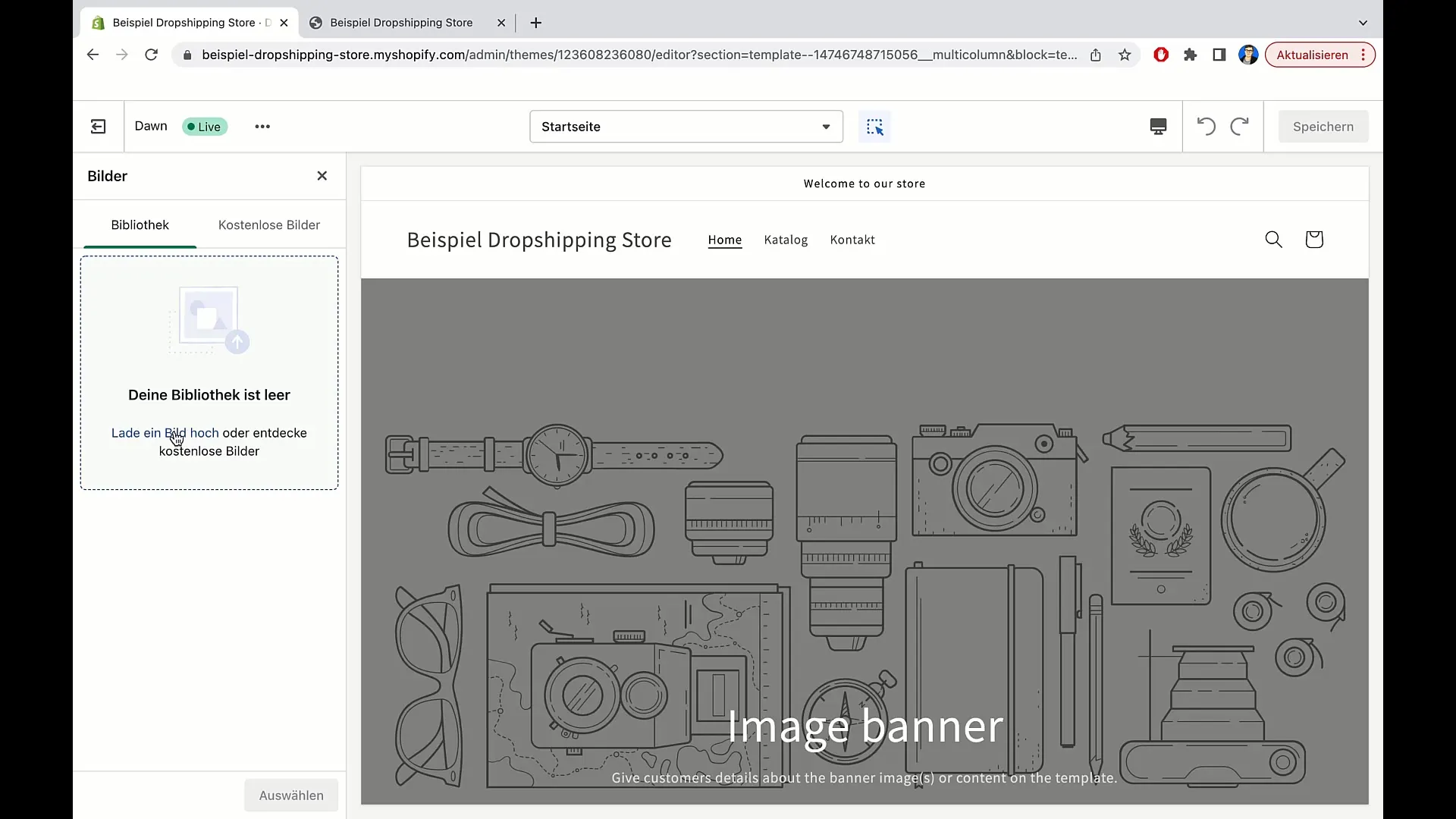
5. перегляд безкоштовних зображень
Якщо ви хочете використовувати безкоштовні зображення з Shopify, виберіть опцію "Безкоштовні зображення". Ви можете переглянути різні категорії, такі як "Аксесуари та прикраси" або "Дім і меблі", і вибрати відповідні зображення.
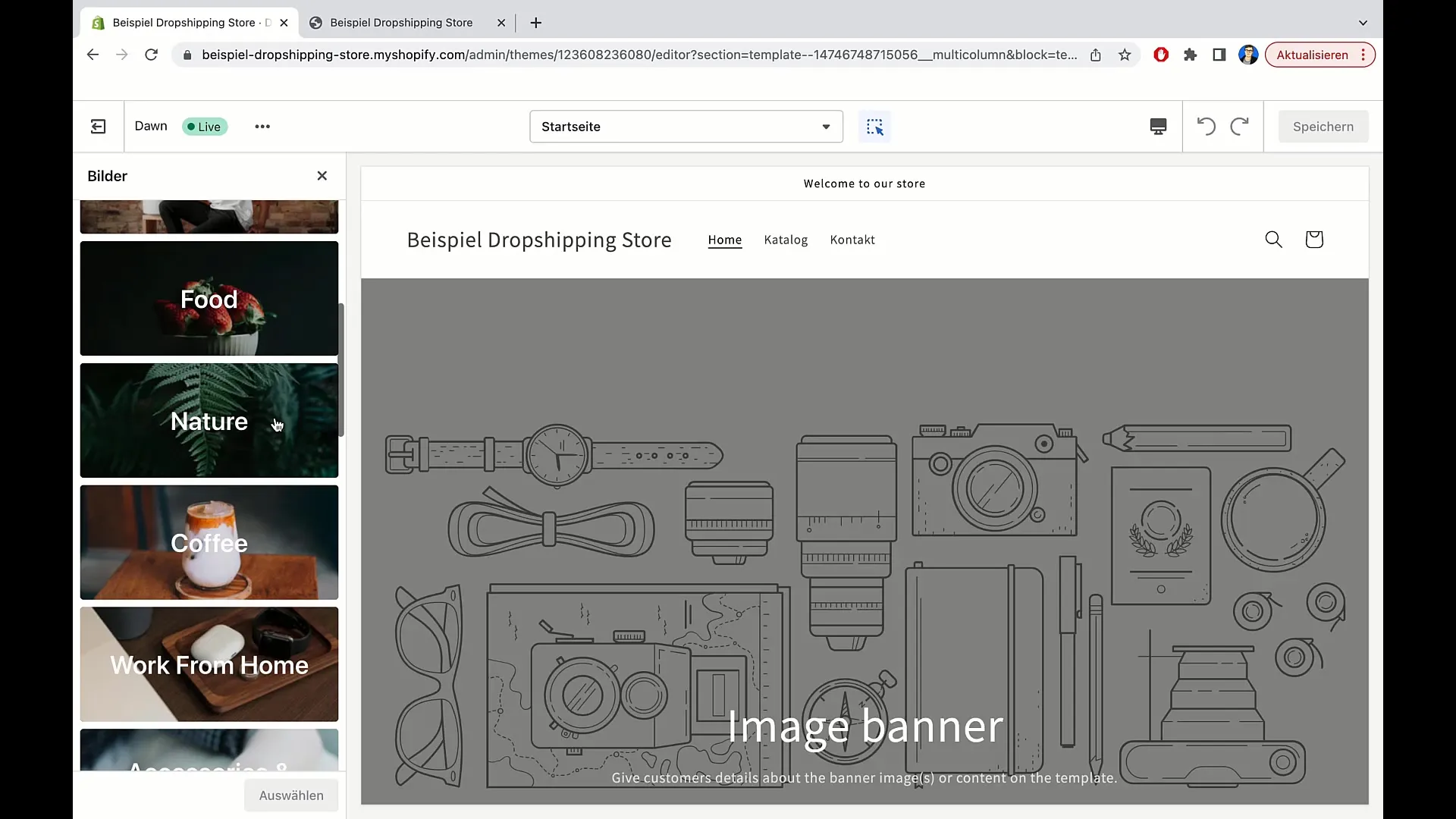
6. виберіть фотографію
Після того, як ви вибрали фотографію, натисніть на кнопку "Вибрати". Це зображення буде додано як головне зображення у вашому магазині.
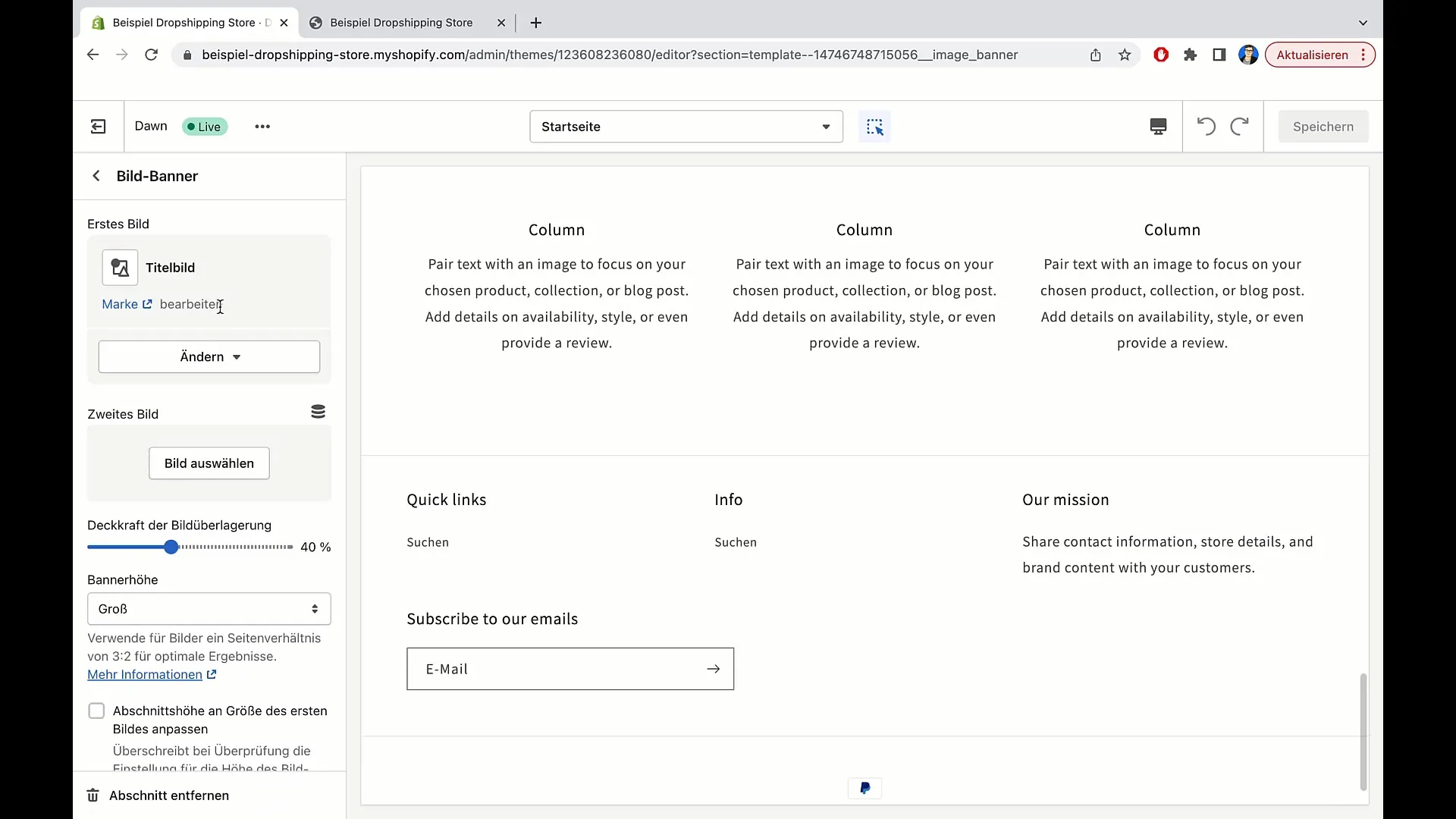
7. внести додаткові налаштування
Тут ви також можете налаштувати розмір зображення, змінивши розмір банера. Середній розмір може бути найкращим для вашого макету.
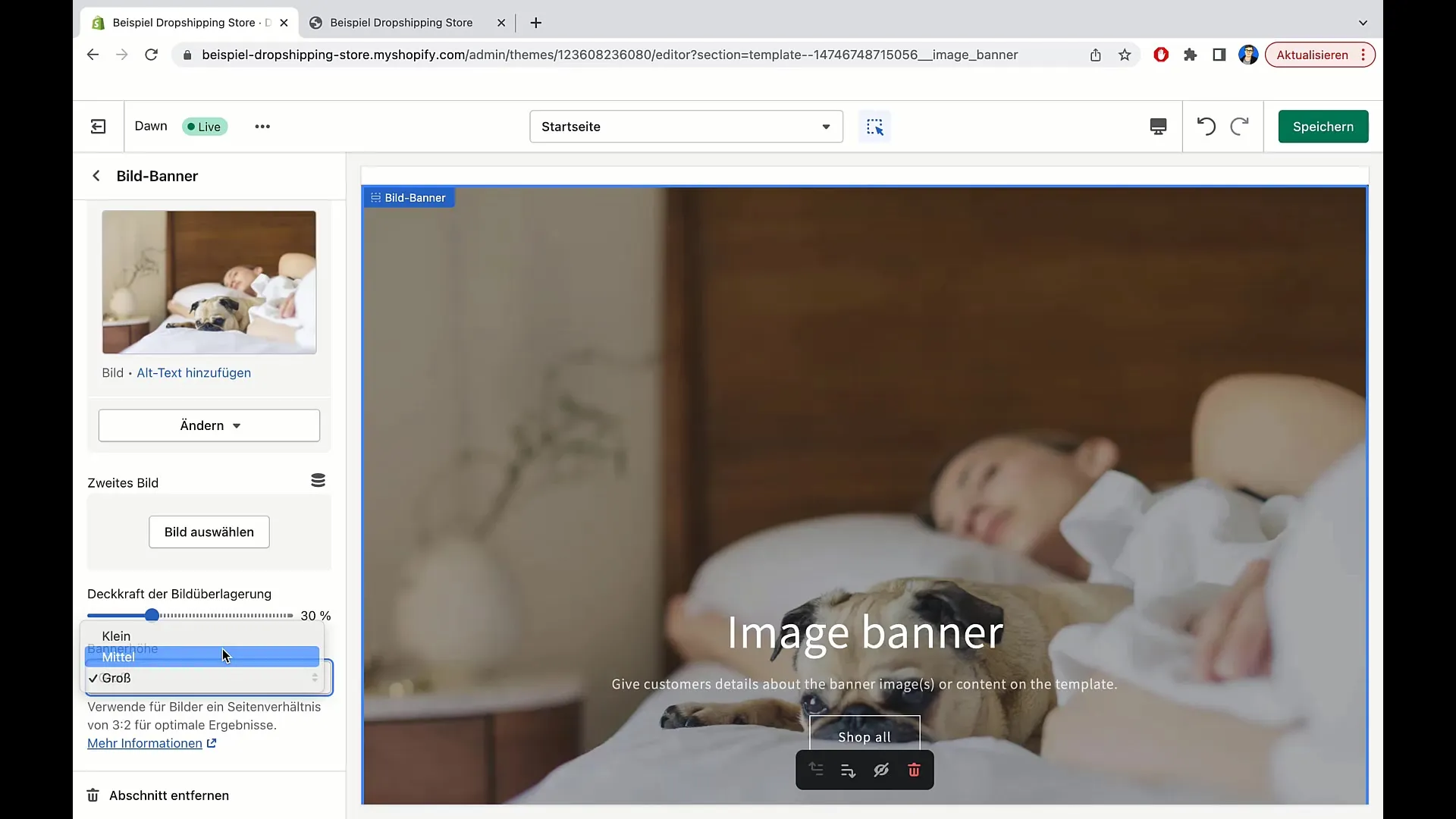
8. змінити непрозорість
Збільшуйте або зменшуйте непрозорість зображення, щоб досягти бажаного ефекту. Це може допомогти привернути увагу до зображення або фону.
9. збереження змін
Не забудьте зберегти зміни перед тим, як вийти з теми. Це гарантує, що ваше нове зображення залишиться видимим у магазині.
Підсумок
У цьому посібнику ви дізналися, як додавати і налаштовувати зображення в Shopify. Ви можете змінити їх у будь-який час, щоб представити свій магазин у найкращому вигляді.
Поширені запитання
Як завантажити зображення в Shopify? Перейдіть в розділ "Налаштувати тему", виберіть "Вибрати зображення", а потім натисніть "Завантажити зображення".
Чи можу я використовувати безкоштовні зображення в своєму магазині Shopify?Так, ви можете вибрати безкоштовні зображення з бібліотеки зображень Shopify.
Як я можу змінити розмір зображення?В області налаштувань ви можете змінити розмір банера, щоб зробити його більшим або меншим.
Як змінити непрозорість зображення?Ви можете зменшити або збільшити непрозорість в області налаштувань, щоб досягти бажаного ефекту.


